我们平时在word排版中表格的应用是非常广泛的,而表格的表头又常常会有各式各样,那么怎样来应付日常各式各样的表头呢,如何在Word表格中插入斜线呢,这样就要求编辑人员对word表格表头的制作非常熟悉,现在学无忧就来讲讲在如何在Word表格中插入斜线的方法:方法一、利用制斜线表头功能法
我们都知道Word自带了插入“斜线表头”的功能,现在就来利用这一功能制作斜线表头,这是方法也是大多数人所用的方法。
步骤一、首先把光标移到要添加斜线表头的表格中,然后点击【表格】菜单中的【绘制斜线表头】,如图所示:
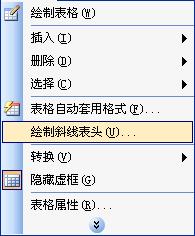
步骤二、这时在“插入斜线表头”窗口中选择“表头样式”,在列表中找到符合你的格式的样式,选择他,在表头设置中有五种样式可供选择,你也可以用“预览”框来预览你选择好的,如图所示:
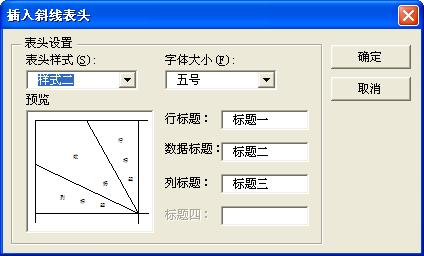
步骤三、然后在在各个标题框中输入你所需的行、列标题文字就可以了。
方法二:绘制笔手动绘制法有时我们可以利用绘制表格中的绘制笔也可以画斜线,这种方法相对灵活,你只需在要画斜线的地方拖拽然后就可以画出斜线了,然后再在斜线表头里面输入文字就可以了,这种虽然灵活,但有事也是挺难操作的,如图所示:

方法三:手动绘“制斜线表头”
此方法主要用到Word中的图形和文本框两个工具。
第一步、在Word文档中插入一个你需要做表头斜线的表格;
第二步、鼠标移到需要绘制斜线表头的单元格,单击“绘图工具栏”中的斜线按钮,并且在Word面板中,画一条斜线。调整斜线的长度、位置,使之刚好能够放到表格的第一个空格中;(技巧:使用Ctrl配合上下左右键,可以实现微调。)
第三步、绘制好了斜线表头,该往斜线表头中添加文字了,比如我们在斜线的下方输入“日期”,上方输入“数量”;
(1)、点击菜单栏中的“插入”按钮,选择“文本框”,然后选择横排(横排、竖排可以根据自己的需求);
(2)、在Word面板中插入文本框,在文本框中输入“数量”;
(3)、调整文本框的填充颜色和线条颜色为透明。双击文本框的边缘,在弹出的“设置文本框格式”对话框中进行设置;
(4)、拖动文本框到斜线的下方,然后复制出另一个文本块,将文字改为“日期”,调整至合理的位置;
这样,一个斜线表头就做好了。
【私房菜】
word 中特殊斜线表头举例。
如果每一行的第一个单元格都需要绘制成斜线表头,该如何操作最简便?
其实我们只需要将要绘制斜线表头的单元格全部选中,然后单击右键,选择“边框和底纹”,边框-选斜线就可以了。




















 2688
2688











 被折叠的 条评论
为什么被折叠?
被折叠的 条评论
为什么被折叠?








